Как отключить функцию OK Google?
Окей, Гугл! Отстань от меня! Как отключить голосового ассистента?
Я искренне уважаю голосового ассистента от Google. В российской действительности более адаптированной мне кажется Алиса, да и голос у нее поприятнее. Но в сравнении с туповатой Siri, Google Ассистент не идет ни в какое сравнение. Да и по сочетанию факторов он, наверное, лучший голосовой помощник в своем роде. Проблема в том, что иногда он совершенно не нужен и его куда проще отключить, чем продолжать пользоваться. Часто из-за этого он даже начинает раздражать, а если такое началось, то обращаешь на него все больше внимания. Короче, замкнутый круг. При этом не все знают, как его можно отключить, и поэтому часто спрашивают об этом. В этой статье я отвечу сразу всем.

Ассистент хорош, но иногда надоедает.
Особенности Google Ассистента
Я согласен, что Google Ассистент может быть очень полезным и значительно развился с тех пор, как он впервые появился в наших телефонах. Но что, если он продолжает вылезать со своими советами даже в тот момент, когда он вам совершенно не нужен, или вы просто не хотите, чтобы ваш телефон всегда вас слушал? Все очень просто — надо отключить лишние функции и жизнь станет такой же простой, как и прежде.
Самое раздражающее, что есть в Google Ассистенте, это когда он просто вылезает в тот момент, когда его совершенно не ждешь, а вызов сделал по ошибке. Иногда такое бывает при разблокировке смартфона. Это происходит, если случайно чуть дольше подержать нажатой кнопку Power.
В итоге, его сначала надо закрыть и только потом выполнить все необходимые действия. Конечно, речь идет о секундах и не стоит думать, что это очень долгий и сложный процесс. Дело в том, что мы привыкли к максимальной отзывчивости интерфейса и к тому, что даже на недорогих смартфонах все работает очень быстро и не заставляет нас тратить даже лишние доли секунд.
Это как с YouTube. Не так давно проводились исследования, которые показали, что если видео не запускается в течение трех секунд, пользователи начинают нервничать, а если прошло 6 секунд, то видео закрывают. Хотя, казалось бы, всего 6 секунд.
После открытия, помощник фиксирует ваш голос, анализирует его и выполняет указанное вами действие. Вы можете даже нести свой смартфон в кармане и случайно активировать Google Ассистент. Такое у меня тоже было. Особенно противно получается, когда вы с кем-то разговариваете или на фоне воспроизводится какое-то видео. В этом случае ассистент выхватывает кусок разговора и пытается ответить на это, как на запрос.
Как отключить Google Ассистент
Если что-то из того, что я описал выше или тому подобное происходило с вами в обычной жизни и вы устали от Google Ассистент, вам стоит просто отключить его и для этого есть три варианта действий.
Простая деактивация Google ассистента
Если вы решите полностью отключить Google Ассистент, выполните следующие действия. Откройте приложение Google и выберите Меню (три точки), далее перейдите в ”Настройки”. В разделе Google Ассистент выберите ”Ассистент”. Внизу списка выберите ”Телефон” и отключите опцию ”Google Ассистент”


Как отключить кнопку вызова ассистента
В большинстве случаев отключения кнопки Google Ассистента будет достаточно. Таким образом, вы больше не сможете получить доступ к помощнику при нажатии кнопки Power. Так вы сможете избавиться от тех самых случайных вызовов.
Перейдите в Настройки и выберите ”Приложения”, далее откройте ”Приложения по умолчанию”, а затем нажмите ”Приложение-помощник”. Здесь вы можете изменить разные настройки, в том числе, отключить вызов Google Ассистента кнопкой Power. Просто в разделе ”Помощник” выберите ”Нет”.

Такой вариант является самым оптимальным, так как не отключает Ассистента полностью и позволяет продолжать им пользоваться в случае необходимости. Зато вы никогда не вызовете его случайно.
Удаление обновлений Google
Раз уж мы говорим о всех вариантах, давайте тогда продолжать до последнего и перебирать действительно все возможности. Последней из них будет удаление обновлений Google. Та еще затея, но почему бы не сделать так, если вам хочется быть не как все?
Google Ассистент — это относительно новая разработка, в ранних версиях Google помощника не было. Соответственно, если откатиться к той самой версии, то ничего не будет происходить и мы получим версию без Ассистента. Правда, в этом случае потеряются и другие обновления.
Для реализации этого действия, перейдите в ”Настройки”, далее ”Приложения” и потом выберите ”Диспетчер задач”. После этого, в списке выберите приложение Google и зайдите в него.
Внутри надо будет нажать на три точки в правом верхнем углу и выбрать вариант ”Удалить обновления”. После этого версия приложения вернется к первоначальной.

Расскажите в комментариях или в нашем Telegram-чате, как вы относитесь к Ассистенту и готовы ли им пользоваться? Или лучше его все же отключить?
Отключить Окей Гугл на смартфоне

Диктовка поисковых запросов в веб-обозревателе очень полезна и удобна. Она позволяет быстро искать нужную информацию, не тратя время на набирание текста с помощью клавиатуры. Если в ней больше нет необходимости, остановить её работу можно несколькими способами. О том, как убрать голосовой ввод на Андроид, расскажет Appsetter.ru
Как выключить опцию на Android
Диктовка поисковых запросов на Android выполняется в браузере Хром. Она активируется фразой «Окей, Гугл», после чего следует назвать необходимое слово или фразу. Далее сервис их распознает и выполнит поиск.




Эта функция включается в установках мобильного устройства, там же она и выключается. Кроме того, так как она связана с программой Гугл, выполнить эти же действия также можно в его настройках.
Чтобы отыскать, как отключить Окей Гугл на Андроид, необходимо:
- Открыть меню гаджета, перейти в «Язык и ввод».
- Кликнуть по кнопке с параметрами напротив поля «Голосовой ввод Google». Не следует полностью деактивировать этот раздел, т.к. это приведёт к тому, что не будет работать не только опция, которую требуется выключить, но и диктовка текста во всех сервисах, где это возможно.
- Нажать «Распознавание «Ок, Google».
- Остановить работу функции «Из приложения Google».




После этого пользователь по-прежнему сможет надиктовывать текст в сообщениях или других программах, кликнув по микрофону на открывшейся клавиатуре, но команда активации и последующий набор голосом фразы для поиска работать не будут.
Чтобы деактивировать опцию через приложение, потребуется:
- В меню нажать на кнопку «Ещё» с тремя точками в нижней части дисплея, затем в «Настройки».
- Открыть «Голосовой ввод» и повторить шаги 3-4 из предыдущего способа.





После этих действий активировать поиск командой «Ок, Гугл» будет невозможно.
Заключение
Чтобы отыскать, как отключить голосовой набор, потребуется перейти в настройки «Google» или зайти в параметры смартфона и выбрать «Распознавание «Ок, Google»». В данном разделе выполняется деактивация функции, если в ней больше нет необходимости.
Как в смартфоне отключить «Google Ассистент»
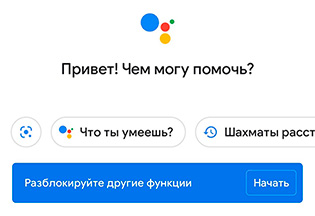 Все пользователи смартфонов на Android так или иначе сталкиваются с голосовым ассистентом Google, причем вовсе не факт, что они им в реальности вообще пользуются: статистика показывает, что лишь небольшая часть владельцев смартфонов как-то работают с этим помощником.
Все пользователи смартфонов на Android так или иначе сталкиваются с голосовым ассистентом Google, причем вовсе не факт, что они им в реальности вообще пользуются: статистика показывает, что лишь небольшая часть владельцев смартфонов как-то работают с этим помощником.
Как правило, наблюдается следующая картина: пользователь какое-то время пробует работу помощника, убеждается в том, что КПД по правильному распознаванию того, что владельцу смартфона требуется от помощника, не слишком велик, после чего перестает пользоваться ассистентом Google.
Но сам ассистент Google при этом не перестает пользоваться владельцем смартфона! Он периодически слушает то, что происходит вокруг, он собирает и анализирует информацию о пользователе и его действиях, он часто вызывается совершенно случайно (во многих смартфонах вызов ассистента делается простым жестом), и его потом не очень быстро можно загнать обратно — в общем, определенный дискомфорт это создает. Также заметим, что когда ассистент висит в фоне, то он потребляет ресурсы смартфона и это влияет на продолжительность автономной работы.
Так что делать, если вы ассистент не используете и он вам только мешает? Ну, очевидный ответ — заблокировать его к чертям! Пускай сидит и не высовывается. Понадобится его снова включить — ну так включите, это никак не проблема.
Как это сделать — рассказываю ниже. Данный способ годится для всех смартфонов на Android, хотя там могут быть кое-какие нюансы, я о них напишу.
Итак: заходим в Настройки, там Google (Сервисы и настройки). В сервисах Google — Сервисы в аккаунте.
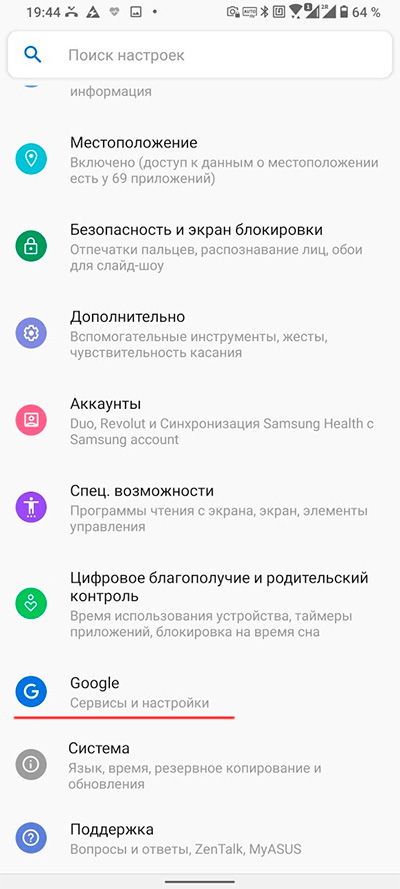
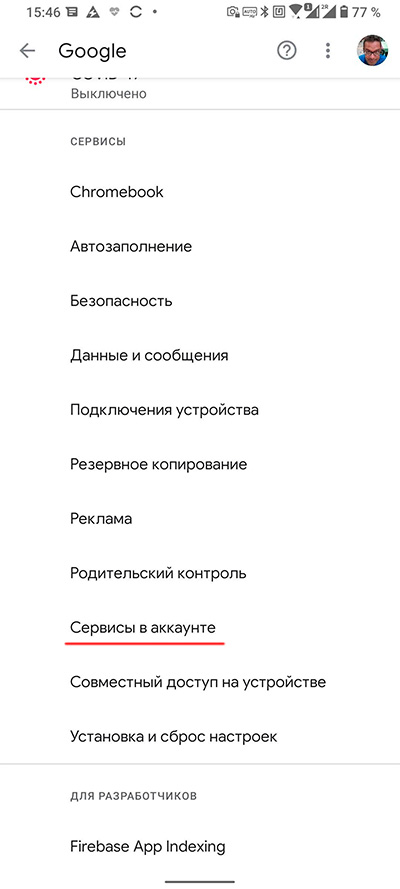
Далее — Поиск, Ассистент и голосовое управление, там — Google Ассистент.
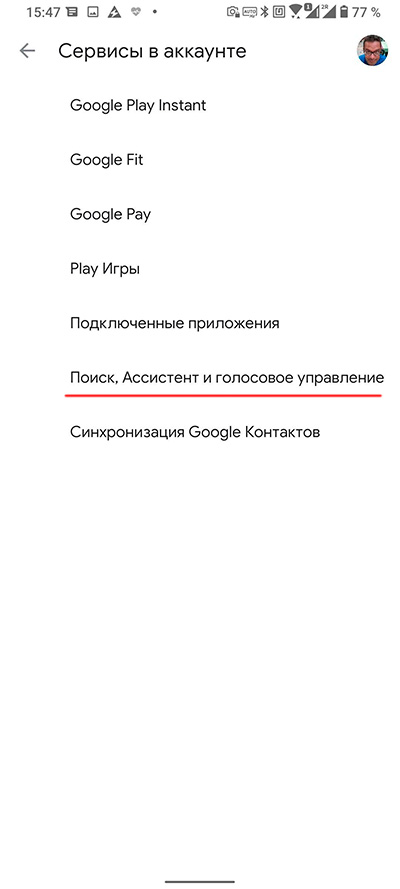
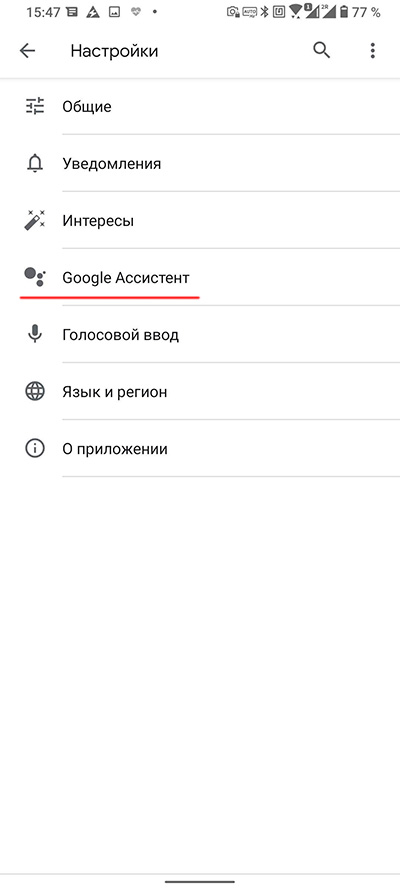
Там будет длинный список, ищем Общие настройки. И вот именно там отключаем Google Ассистент — уф, добрались!
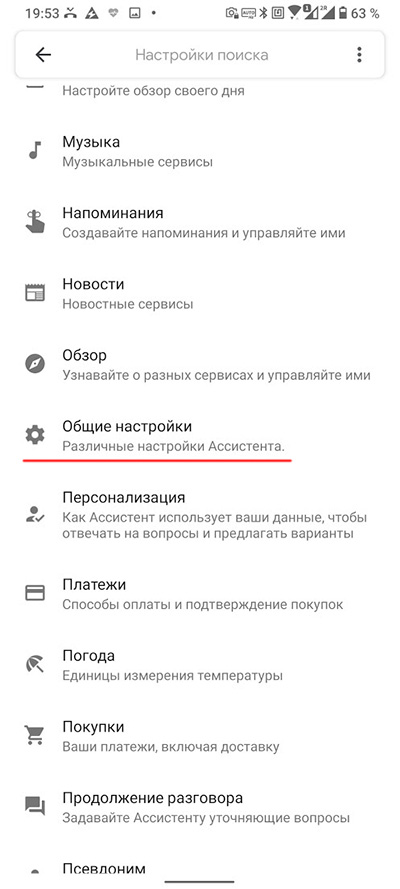
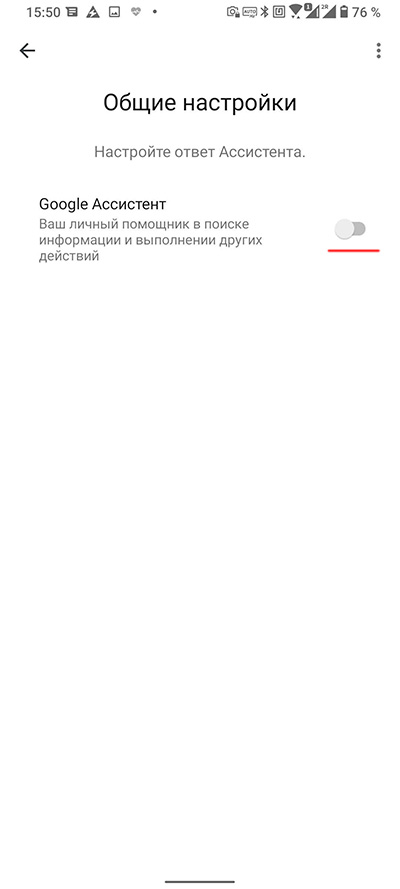
Однако не для всех смартфонов это означает, что «Google Ассистент» после этого уйдет из жизни вашего смартфона навсегда и больше никогда не появится. Так просто он с этим не смирится, поэтому периодически вы будете видеть вот такое сообщение о том, что «Ассистент» только и ждет команды включиться, чтобы снова вступить в бой.
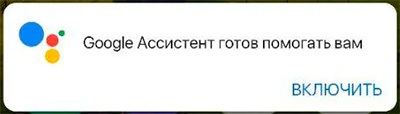
Как с этим бороться? Тут нужно разыскать настройку приложений по умолчанию и в разделе голосового помощника поменять Google на «Нет».
Для смартфонов Huawei/Honor.
Настройки — Приложения и уведомления — Приложения по умолчанию. Там — Помощник.
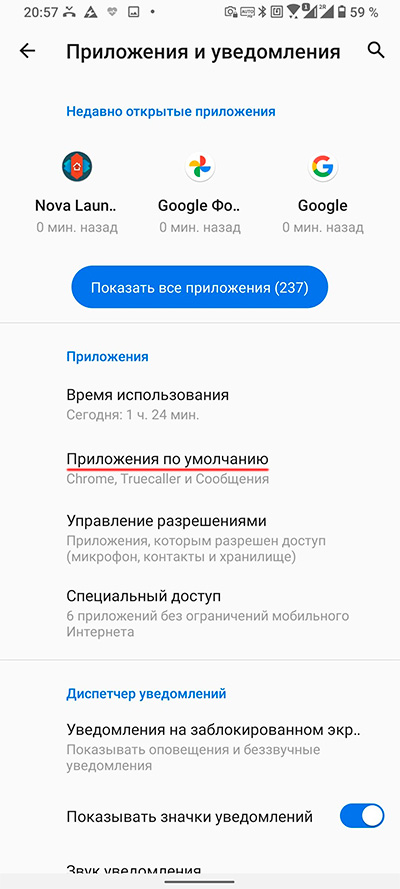
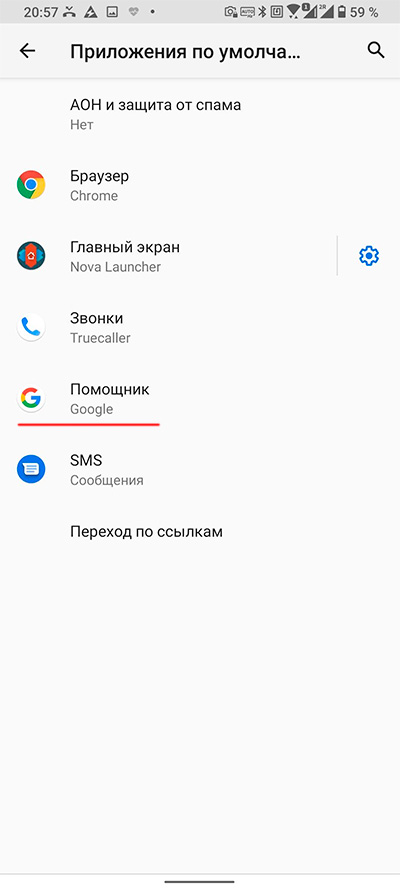
Далее снова Помощник и выбрать Нет.
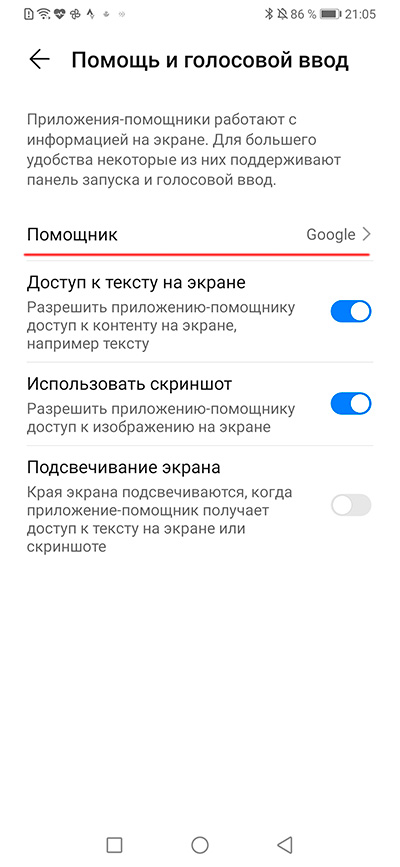
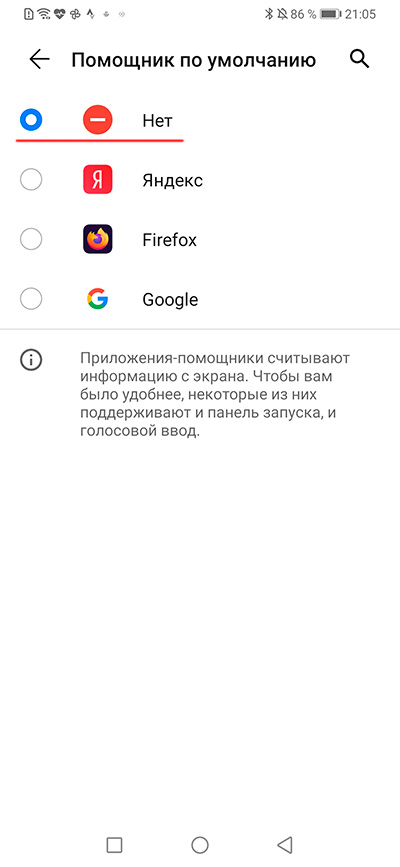
Замечу, что примерно такая же схема наблюдается и во многих других смартфонах — например, в моем ASUS Zenfone 7 Pro.
А вот для смартфонов Xiaomi (с оболочкой MIUI) путь несколько длиннее.
Настройки — Приложения — Все приложения. Там — меню справа сверху.
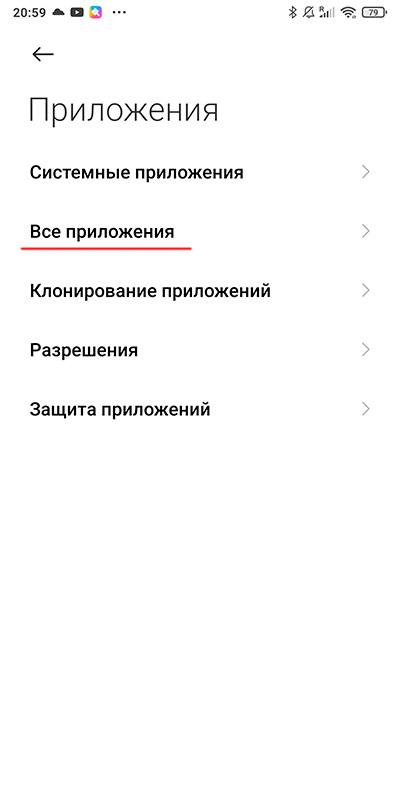
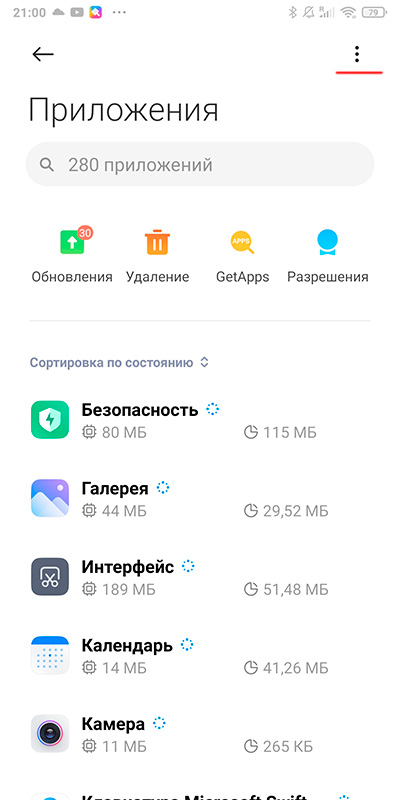
В меню — Приложения по умолчанию — Помощник и голосовой ввод.
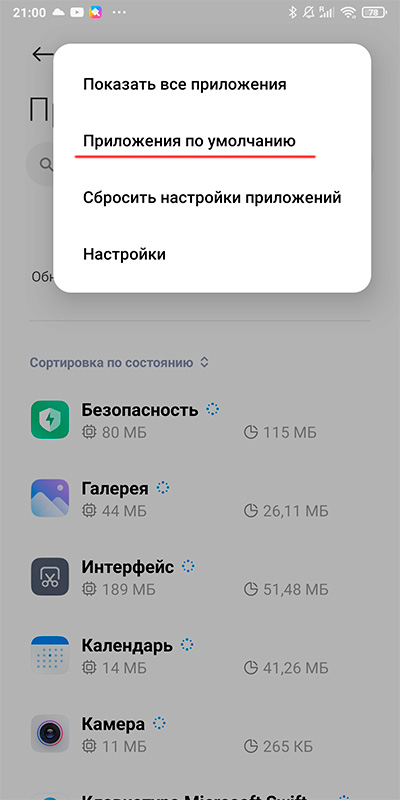
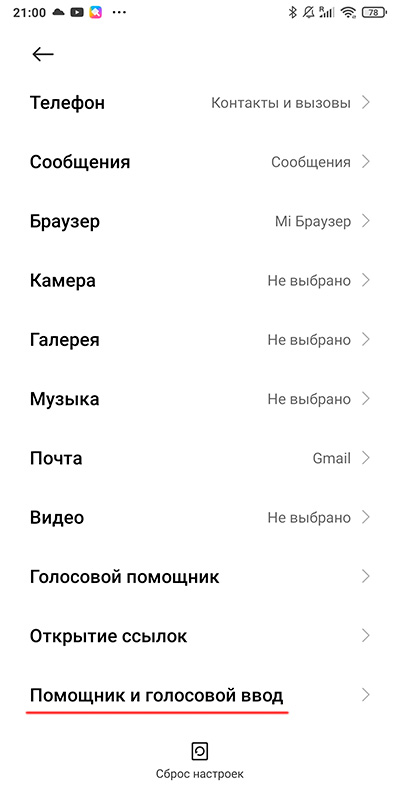
Там Помощник и в нем Нет.
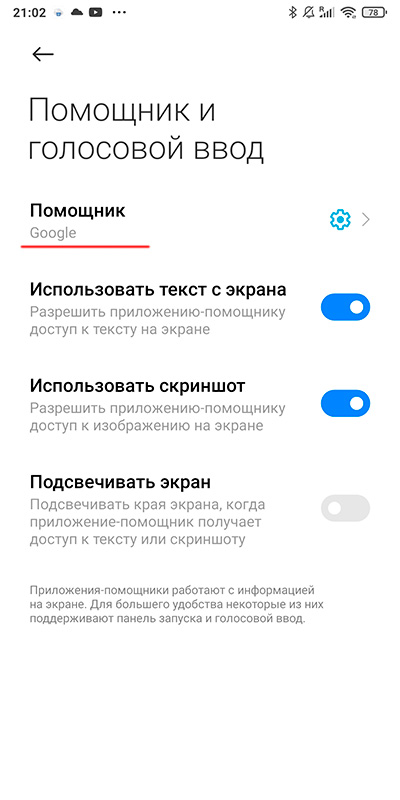
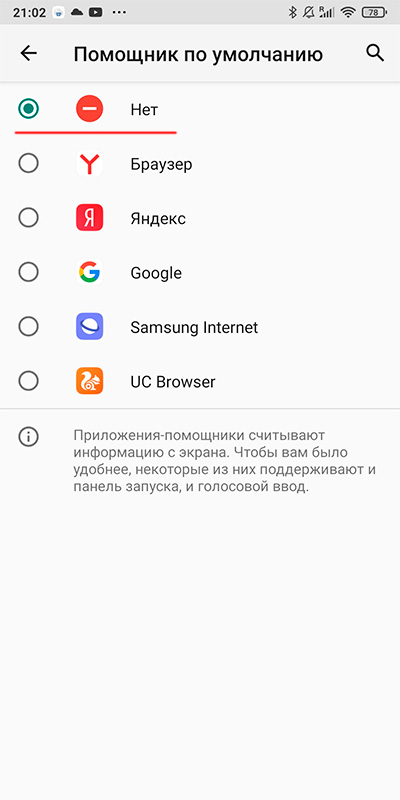
В смартфонах других производителей процедура в части выключения «Google Ассистента» не будет отличаться, а вот процедура выключения голосового помощника (чтобы «Ассистент» больше не выступал) может в деталях отличаться, но там главное — найти раздел программ по умолчанию, в них найти помощник, голосовой помощник или голосовой ввод (может называться и по-другому) — и вот там выключить помощника.
После этого «Google Ассистент» вас уже больше точно не будет беспокоить!
Видите, как просто его отключить? Мне для этого пришлось написать целую статью с двадцатью иллюстрациями.
[Инструкции] Окей, Гугл! Отстань от меня! Как отключить голосового ассистента?

Tem4ik228 | из Redmi Note 8T

Gandalf666 | из Redmi Note 9S

Gandalf666 ответил: 2020-05-11 00:58:21
Спасибо, теперь хоть знаю как его отключить.
Задолбал реагировать на голоса из смартфона, когда фильмы смотрю или YouTube.

Andreses851 | из Redmi 8A

Beeboost | из Redmi Note 7

4152127651 | из MI MAX 2

Котейка 1652675465 | из Redmi Note 8 Pro

MACTAK | из Redmi Note 4


4177074711 | из Redmi Note 8 Pro




Mi Comm APP
Получайте новости о Mi продукции и MIUI
Рекомендации
- Правила
- Новичкам
- Конкурсы
- Новости
- MIUI новости
- MIUI темы
- MIUI общее
- Ресурсы
- Полезные темы
- Магазины Xiaomi Store
- Обзоры
* Рекомендуется загружать изображения для обложки с разрешением 720*312
Изменения необратимы после отправки
Cookies Preference Center
We use cookies on this website. To learn in detail about how we use cookies, please read our full Cookies Notice. To reject all non-essential cookies simply click «Save and Close» below. To accept or reject cookies by category please simply click on the tabs to the left. You can revisit and change your settings at any time. read more
These cookies are necessary for the website to function and cannot be switched off in our systems. They are usually only set in response to actions made by you which amount to a request for services such as setting your privacy preferences, logging in or filling in formsYou can set your browser to block or alert you about these cookies, but some parts of thesite will not then work. These cookies do not store any personally identifiable information.
These cookies are necessary for the website to function and cannot be switched off in our systems. They are usually only set in response to actions made by you which amount to a request for services such as setting your privacy preferences, logging in or filling in formsYou can set your browser to block or alert you about these cookies, but some parts of thesite will not then work. These cookies do not store any personally identifiable information.
These cookies are necessary for the website to function and cannot be switched off in our systems. They are usually only set in response to actions made by you which amount to a request for services such as setting your privacy preferences, logging in or filling in formsYou can set your browser to block or alert you about these cookies, but some parts of thesite will not then work. These cookies do not store any personally identifiable information.
Как отключить Окей Гугл на андроид — выключение голосового помощника
Голосовой помощник Окей Гугл упрощает процесс поиска нужной информации в сети Интернет. С его помощью можно не набирать текст, а делать запросы, наговорив их в микрофон. Но иногда представленная функция смартфона вызывает трудности в ее использовании. В таком случае возникает вопрос, как отключить Окей Гугл на андроид-устройстве и можно ли осуществить процедуру самостоятельно. Примечательно, что все это можно сделать самому и быстро, если следовать далее представленной инструкции.
Что это такое
Прежде чем разбираться, как отключить самостоятельно ОК Гугл на андроиде, необходимо понять все преимущества функционала. Это поможет определиться, а стоит ли отказываться от него совсем.

Активная функция Окей Гугл
Окей Гугл на Android — это функция голосового управления. Действует только на смартфонах, помогает решить большинство задач без рук, а только при помощи голоса. С помощью представленного ассистента можно работать с приложениями мобильного устройства, делать поисковые запросы в Интернете и телефоне, включать музыку, фильмы, запускать программы. Окей Гугл полезен в стандартном функционале — поставить будильник, написать сообщение, осуществить набор телефона имеющегося контакта в базе, отключать звук устройства или выключать мобильник в целом.
Представленную функцию можно скачать через Гугл Плей или вовсе отказаться от затеи, если владелец не имеет сложностей в поиске информации или управлении смартфоном.
Обратите внимание! Окей Гугл рекомендуется использовать людям, которые плохо видят, или их пальцы плохо работают вследствие какого-либо заболевания. Сенсорный экран смартфона требует концентрации и четких движений, поэтому зачастую у многих со слабой мелкой моторикой возникают проблемы в управлении таким телефоном. Решить проблему может именно голосовое управление.

Скачивание приложения из Гугл Плей
Для использования функции достаточно просто открыть Гугл и сказать нужную команду для выполнения. Не требуется нажимать на микрофон специально, чтобы устройство запомнило просьбу.
Для чего используется приложение
Зачастую владельцы мобильного устройства ограничиваются только поиском информации в Интернете. Однако при детальном изучении возможностей формируется следующий список:
- можно задавать любые команды системе андроид. В данном случае подразумеваются стандартные функции пользования телефоном — выключение, поиск контакта/набор номера, поиск контакта для сообщения/диктовка текста для отправки сообщения и проч. С помощью ОК Гугл можно ставить будильник, запускать секундомер, пользоваться калькулятором и прочими стандартными приложениями;
- можно осуществлять поиск информации в Интернете. Для этого также следует воспользоваться браузером Google;
- предоставляется возможность прослушивания найденной информации в виде аудиосообщения. Приведенные функции помогут решить проблему использования телефона людям с плохим зрением, но хорошим слухом;
- управление приложением и сервисами мобильного устройства. Окей Гугл действует и в программах, скачанных дополнительно.
К сведению! Вследствие широкого спроса и возрастающего удобства использования функции все больше приложений активирует ее в программном обеспечении. Во всех сервисах ассистент работает на русском языке. Приложения, активные для использования во всем мире, зачастую предоставляют возможность сменить язык в настройках.

Использование Окей Гугл возможно на любом языке
Почему приходится отключать
Несмотря на огромные преимущества применения приведенной функции, большинство владельцев смартфонов задается вопросом, как выключить приложение. Убрать ассистента многие желают по различным причинам:
- после скачивания приложения телефон стал медленно работать, а иногда и вовсе отказывается открывать программы и сервисы. Подобная неприятность случается часто, что зачастую характеризуется чрезмерной загрузкой оперативной памяти мобильного устройства. Возможно, для начала стоит просто очистить кэш-память, избавить систему от мусора в виде системных файлов. Если это не поможет, приступить к устранению проблемы через удаление сервиса;
- родители стараются не допускать использование сервиса детям, поэтому на их телефонах его требуется убрать. Действия объясняются опасениями родителей, так как ребенок может случайно открыть ненужную ему информацию, а также получить сведения, недоступные для несовершеннолетних;
- происходит случайное управление телефоном. Владелец не использовал сервис, но нажатие кнопки на сенсорном экране приводит к активации функционала. В результате система дает информацию или случайно управляет смартфоном, когда этого не требуется. Сложность заключается в том, что подобное происходит часто, поэтому возникает необходимость убрать ассистента.
Отключение голосового управления
Отключение сервиса может происходить двумя способами, все зависит от варианта установки. Первый заключается в простом удалении приложения. Используется он в том случае, если его скачивали с Гугл Плей специально. Для этого необходимо просто найти в папке «Приложения» нужный сервис, нажать на него и не отпускать, пока не появится вспомогательное окно для выбора последующих действий. Требуется выбрать «Удалить» или значок в виде корзины. Таким образом приложение будет удалено и больше не побеспокоит владельца.

Открытие функции Окей Гугл
Важно! В завершении операции рекомендуется почистить кэш-память на мобильном устройстве, чтобы система работала без сбоев.
Второй способ отключения используется в том случае, когда сервис активирован программным обеспечением по умолчанию, это задано производителем.

Выбор голосового ввода в настройках приложений
Для проведения операции необходимо проделать следующие действия:
- Открыть в телефоне папку «Настройки».
- Прокрутить список и найти «Приложения».
- Откроется список всех приложений, которые установлены на телефоне. Сервиса Гугл здесь не будет. Его находят в меню, которое размещено в правом верхнем углу и представлено в виде значка шестеренки.
- Будет открыта вкладка для настраивания приложений, установленных производителем. Выбрать пункт «Помощник и голосовой ввод».
- Выбрать верхний пункт «Помощник».
- Откроется форма, в которой будут перечислены все сервисы, использующиеся на смартфоне и помогающие владельцу в пользовании телефоном. Необходимо выбрать «Нет», чтобы отключить все приложения.

Обратите внимание! Представленные действия приводят к полному отключению всех помощников. Если на телефоне имеются дополнительные и вспомогательные сервисы, ими также невозможно будет пользоваться. Поэтому перед принятием решения следует внимательно подумать, а стоит ли отказываться от голосового управления, если он в дальнейшем приведет к полному аннулированию других приложений.
Почему не отключается ассистент голосового управления
Пользователи андроида зачастую сталкиваются со сложностями в отключении голосового ассистента. Представленные выше инструкции не приводят к должному результату, поэтому возникает необходимость действовать иначе. Зачастую причина заключается в сбое программного обеспечения — система дала ошибку, поэтому мобильное устройство не работает в заданном режиме. Общие нарушения в работе зачастую проявляются и иными проблемами — нет реакции сенсора на действия рук, большинство приложений не включается, система выводит номер ошибки, но дополнительные действия по ее устранению не приводят к устранению проблемы.

Если представленные сложности возникли, необходимо воспользоваться одним из возможных вариантов по их устранению:
- очистить кэш-память, для чего рекомендуется с Гугл Плей скачать любое соответствующее приложение. Это могут быть CCleaner, APP CACHE Cleaner и прочие программы;
- сбросить все настройки до заводских. Зачастую к этому способу прибегают крайне редко, поскольку он чреват сложностями в последующем использовании смартфона. Для сброса настроек необходимо выбрать в папке «Настройки» «Копирование и восстановление», а после подтвердить свои действия кнопкой «Сбросить все настройки». В этом случае владелец получит чистое мобильное устройство — внутренняя память будет очищена, а значит, проблема исчезнет;
- обратиться в сервисный центр к специалисту. Ему достаточно объяснить проблему, и он удалит приложение Окей Гугл, выявив причину, почему ранее владелец не сделал подобное самостоятельно.
Основная причина невозможности удаления приложения заключается в том, что владелец неверно управляет процессом. Иногда пытаются удалить программу, которая отображается иконкой на экране. Если Окей Гугл заложен производителем, таким образом его убрать невозможно. Требуется зайти в настройки смартфона и осуществить задуманное.
Голосовое управление удобное, а иногда и необходимое приложение. Но не всегда оно подходит владельцу мобильного устройства. Самопроизвольная активация сервиса нередко вызывает гнев и трату времени на пользование смартфоном, поиск нужной информации. Поэтому при отсутствии необходимости лучше отказаться от дальнейшего его применения.
Как отключить голосовой помощник на андроид. Отключение специальных возможностей на смартфонах Андроид
Голосовой ассистент компании Google может существенно упростить жизнь пользователю, но далеко не все рады этой возможности. Дело в том, что довольно часто ассистент запускается самостоятельно — из-за нажатия клавиши блокировки дисплея в кармане или из-за того, что человек нажал на кнопку «Домой» на мгновение дольше, чем было нужно. Тогда от «Google Ассистента» куда больше вреда, чем пользы, но, к счастью, в Google оставили возможность удалить помощника (а точнее, отключить), чтобы он не мешал в повседневной жизни. Инструкция универсальная и подходит для любых смартфонов, будь то хоть Xiaomi, хоть Samsung.
Лучший Telegram-канал про технологии (возможно)
Значение функции
Чтобы далее более быстро и естественно произвести процедуру деактивации, предлагается первостепенно понять, что собой представляет talkback. При осведомлённости о локализации опции в параметрах телефона, можно без труда отыскать прочие элементы управления.
Механизмы голосового сопровождения разработаны для пользователей с плохими свойствами зрения или вовсе без него, при этом система несколько упрощает взаимодействие, воспроизводя голосом все манипуляции. На практике опция предрасположена к людям, которые ранее много сидели за компьютером, так как все операции больше напоминают клики обычной мышкой.
Перед тем, как отключить голосовое сопровождение на Андроиде, стоит понимать, что функция осуществляет озвучивание действий, выполненных одним нажатием. Дополнительно происходит оповещение о входящих вызовах, а в процессе встряхивания читает все сведения, отображаемые на интерфейсе.

Если удерживать нажатие на любой букве в течение нескольких секунд, то talkback сперва озвучит символ, после чего само слово, к которому он относится. Функция позволяет слушателю понять определённые звуки для корректного набора текста. Из других возможностей, нужно выделить голосовые подсказки, которые демонстрируют некоторые сведения относительно различных составляющих интерфейса. Причём для управления могут использоваться жесты и переписывания озвученной речи в текстовый формат.
Отключение Ассистента Google на Android телефоне
Для того, чтобы полностью отключить Google Ассистент на большинстве Android телефонов, включая чистую систему и смартфоны Samsung потребуется выполнить следующие шаги:
- Зайдите в Настройки — Google.
- Перейдите в раздел «Сервисы в аккаунте» — «Поиск, Ассистент и голосовое управление».

Откройте пункт «Google Ассистент», а затем, пролистав вниз до раздела «Все настройки» откройте «Общие настройки».

После этого ассистент Google будет выключен. Для некоторых телефонов, например Xiaomi и Huawei (Honor) порядок действий несколько отличается:
- На Xiaomi зайдите в Настройки — Расширенные настройки — Язык и ввод и в разделе «Управление клавиатурами» найдите пункт «Настройки» ниже «Голосовой ввод Google». На следующем экрана отключите «Доступ с помощью Voice Match».
- На смартфонах Huawei и Honor существуют следующие возможности: удаление приложения Google Ассистент с телефона в Настройки — Приложения; переход в Настройки — Приложения — Приложения по умолчанию (этот пункт может открываться через значок шестеренки или меню вверху экрана) — Помощник и голосовой ввод, а затем — нажатие по «Помощник» и выбор пункта «Нет» вместо «Google».
Что предпринять, если у вас иная модель телефона?
В зависимости от версии Android может меняться формат меню и расположение команд, поэтому при использовании старых смартфонов нужно также скачать программу Accessibility Preferences, которая откроет доступ к TalkBack Preferences, чтобы деактивировать функцию. В случае с устройствами Samsung и программным интерфейсом TouchWiz, первостепенно нужно открыть настройки и категорию «Моё устройство, где по стандарту зайдите в специальные возможности и выключите talkback.
На практике процедура не предполагает значительной сложности и необходимости большого пользовательского опыта, поэтому ожидается, что вы поняли как отключить голосовое сопровождение на Андроиде.
- https://asus-zenfone.ru/kak-ha-android/kak-otklyuchit-golosovoe-soprovozhdenie-na-androide/
- https://lumpics.ru/how-to-disable-voice-assistant-in-android/
- https://itfaza.ru/kak-otklyuchit-golosovoj-pomoshhnik-na-honor/
- https://usvinternet.ru/otklyuchit-speczialnye-vozmozhnosti/
Как отключить «Google Ассистента»
Выполните оба указанных ниже действия, чтобы помощник больше не запускался без вашего запроса.
Деактивировать в аккаунте
Зайдите в стандартное приложение Google и нажмите «Ещё» в правом нижнем углу.

В пункте «Настройки» выберите «Google Ассистент».

Найдите пункт «Общие настройки» и переведите переключатель «Google Ассистент» в неактивное положение.

Отключить запуск по голосовой команде
В настройках выберите пункт «Приложения». Вам нужно найти список ПО, установленного по умолчанию для каждой категории.

Перейдите к меню «Приложения по умолчанию». В пункте «Голосовой помощник» нажмите вариант «Нет».

Такие названия опций используются в чистой Android. В оболочках различных производителей смартфонов последовательности могут немного различаться. Но в любом случае вам нужно найти пункт о голосовых помощниках в меню приложений.
Когда вы отключите здесь «Google Ассистента», он больше не сможет начать диалог по голосовой команде «Окей, Google», не запустится с помощью жестов на экране или физическими кнопками. Но вам по‑прежнему будут доступны голосовые команды в строке поиска, надиктовывание заметок и другие стандартные функции Android.



Отключение вызова Google Assistant через кнопку Home
Более безопасный метод – убрать Google Assistant посредством кнопки «Домой». В этом случае на экране устройства больше не будут появляться уведомления о том, что необходимо включить помощника. Для этого необходимо:
- Удерживать кнопку «Домой» на экране устройства, дождавшись запуска ассистента.
- В правом верхнем углу появиться бело-голубой значок в виде ящика с ручкой. Следует нажать на него.
- В появившемся списке перейти в «Настройки – Телефон».
- Переключатель напротив приложения Google Assistant необходимо перевести в положение «Отключить».
Гугл Ассистент будет выключен.
Как вернуть обратно Google Assistant
Способ 1. Повторно активировать помощника можно при помощи кнопки Home.
- Запустите помощника, удерживая кнопку «Домой».
- В меню настроек откройте вкладку «Телефон».
- Установите ползунок напротив Google Assistant в положение «Включить».
Способ 2. Можно восстановить Google Assistant иначе:
- Запустить приложение Google.
- Открыть меню и выбрать пункт «Настройки».
- В разделе «Google Assistant» включить помощника.
Если эта функция недоступна или ассистент был полностью удален из системы, можно скачать и установить его заново с официального сайта Google Play.
Отключение кнопки Google Ассистента
Внимание: расположение пунктов меню может меняться от версии к версии Android и в зависимости от конкретной марки телефона. Если вы не можете найти требуемую опцию по указанному пути, используйте поиск в приложении «Настройки», указав «Ассистент» в качестве запроса.
После выключения голосового помощника Google, кнопка, предназначенная для его вызова, может продолжать работать, её отключение доступно в следующих разделах настроек:
-
На чистом Android с аппаратной кнопкой вызова Ассистента — Настройки — Система — Жесты — Кнопка помощника Google.

Устранение обновлений Google Assistant
Выясняя, как выключить голосовой помощник на Андроид, нужно отметить, что появление ассистента состоялось сравнительно недавно, из-за чего функция не была предусмотрена на ранних версиях Android. Потому для исчезновения Google Assistant иногда достаточно стандартной очистки обновлений. Однако нужно выделить нюанс, поскольку новые опции виртуального помощника аналогично пропадают.
- Из категории настроек телефона отыщите раздел «Приложения», в котором нужно выбрать диспетчер и кликнуть «Google»;
- После открытия программы на дисплее отобразится подпункт меню в формате трёх вертикальных точек, переход по которым откроет вкладку с нужной командой «Удаление обновлений», кликните по ней.
- Система покажет окно, содержание которого запрашивает подтверждение намерений пользователя.
Как отключить Assistant через настройки Google

Еще один способ избавиться от ненужных подсказок – деактивировать помощника в параметрах приложения “Гугл”:
- Зайдите в программу и нажмите “Еще” внизу экрана.
- Выберите раздел настроек ассистента и откройте “Устройства с Ассистентом”.
- Рядом с названием подключенного гаджета поставьте тумблер в выключенное положение.
Где расположен Гугл Ассистент на Андроиде

Прежде, чем рассказывать, как отключить Гугл Ассистент на Андроид, нужно понять, где искать “дислокацию” программы.
Интеллектуальный помощник интегрирован в операционку Андроид подобно Siri в iPhone. Однако не все устройства поставляются с электронным ассистентом “на борту”. Так, например, смартфон Motorola G5 и G5 Plus нуждаются в установке отдельного приложения из сервиса “Play Market”.
Узнать, есть ли в вашем гаджете виртуальный помощник, просто: произнесите вопрос, начиная с команды “Окей, Google”. Если на экране появится сообщение «Hi, how can I help?» – поздравляем, помощник активен на вашем девайсе.
Чтобы узнать расположение программы:
- откройте “Проводник” или приложение “Total Commander”;
- зайдите в раздел “Корневая папка”;
- перейдите в папку “System”, затем – каталог “Application” (App). Здесь расположены установочные файлы всех утилит, в том числе и поисковых сервисов.





